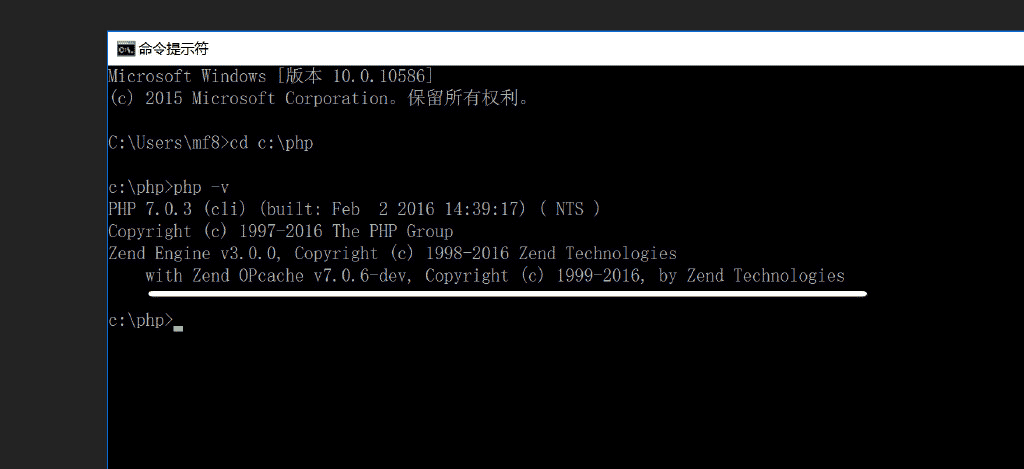Windows Server 2016 服务器配置指南之PHP7运行环境搭建方法
因为 PHP7 在 Windows 已经提供了完整的 64bit 支持,所以选择 64bit 系统安装 64bit PHP7 将获得更好的性能表现。
PHP7 需要 VC14 ( Visual C++ Redistributable for Visual Studio 2015 x86 or x64)做运行库,所以我们先要安装 VC14。
一、下载并安装运行库:
x64 安装 64 位的运行库,x86 安装 32位的运行库。
32位下载:https://download.microsoft.com/download/9/3/F/93FCF1E7-E6A4-478B-96E7-D4B285925B00/vc_redist.x86.exe
64位下载:https://download.microsoft.com/download/9/3/F/93FCF1E7-E6A4-478B-96E7-D4B285925B00/vc_redist.x64.exe
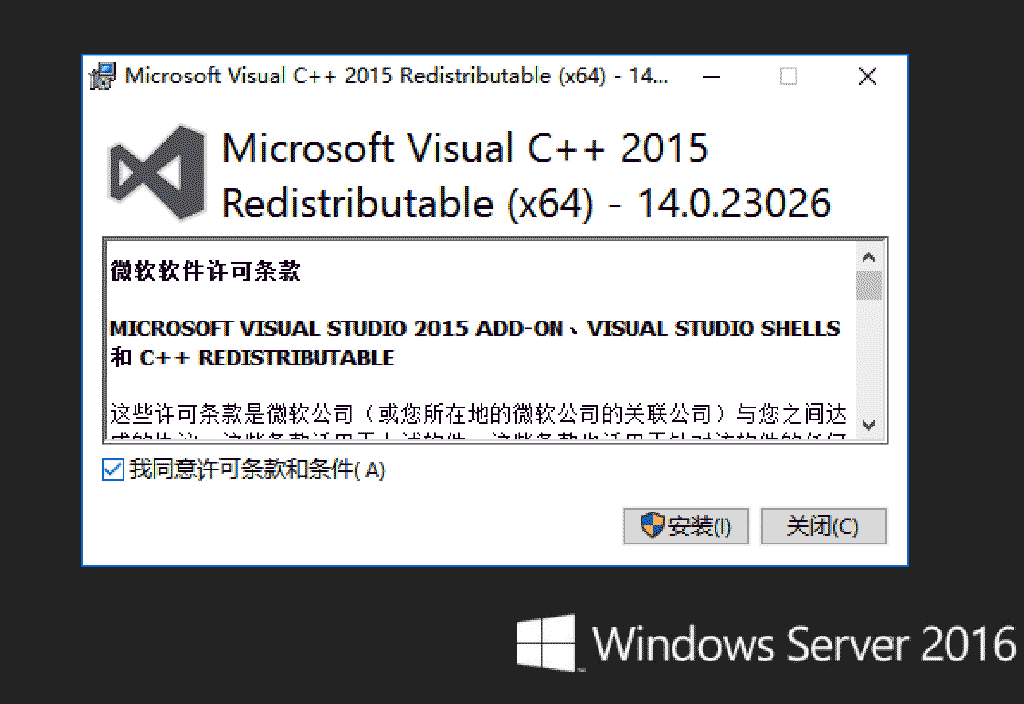
二、下载 PHP7
这里列出的是无安全线程的 PHP 7.0.3,其他版本大家可以到:PHP For Windows 查找。
32位下载:http://windows.php.net/downloads/releases/php-7.0.3-nts-Win32-VC14-x86.zip
64位下载:http://windows.php.net/downloads/releases/php-7.0.3-nts-Win32-VC14-x64.zip
三、解压并设置 PHP7
在 C盘 创建 php 目录。
让 Windows 显示文件后缀等, 点击 查看 —— 点勾如下图所示两项目
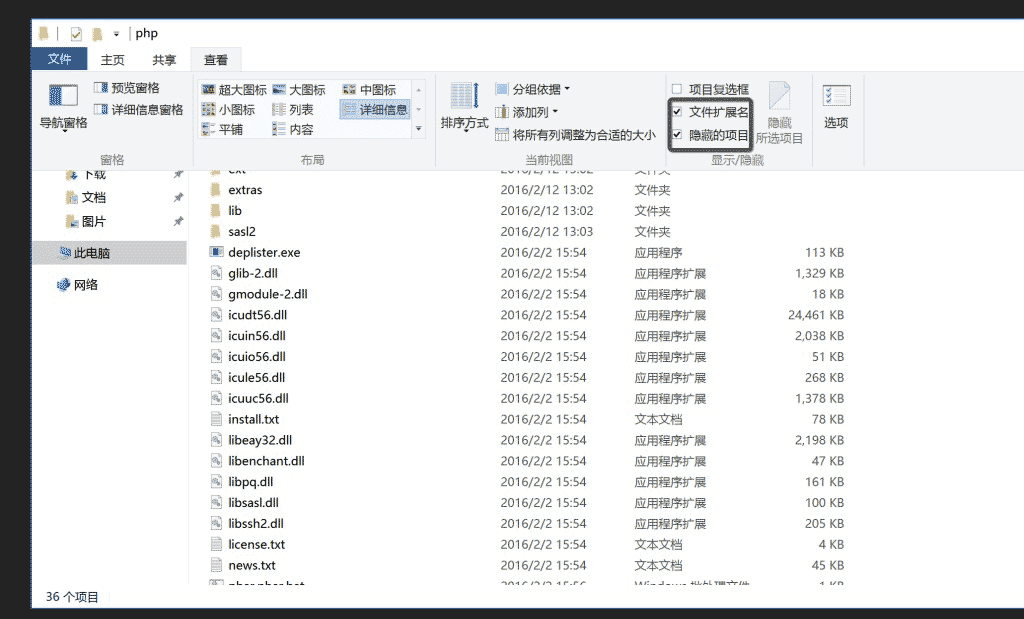
复制 php.ini-production 并改名为 php.ini
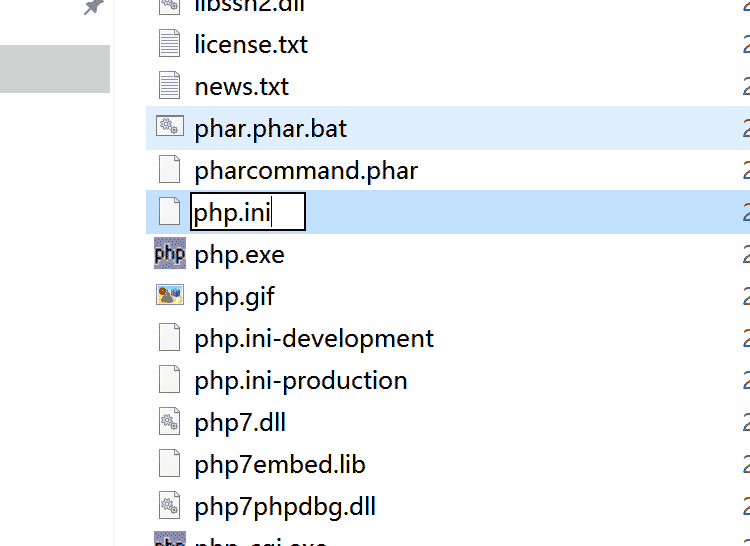
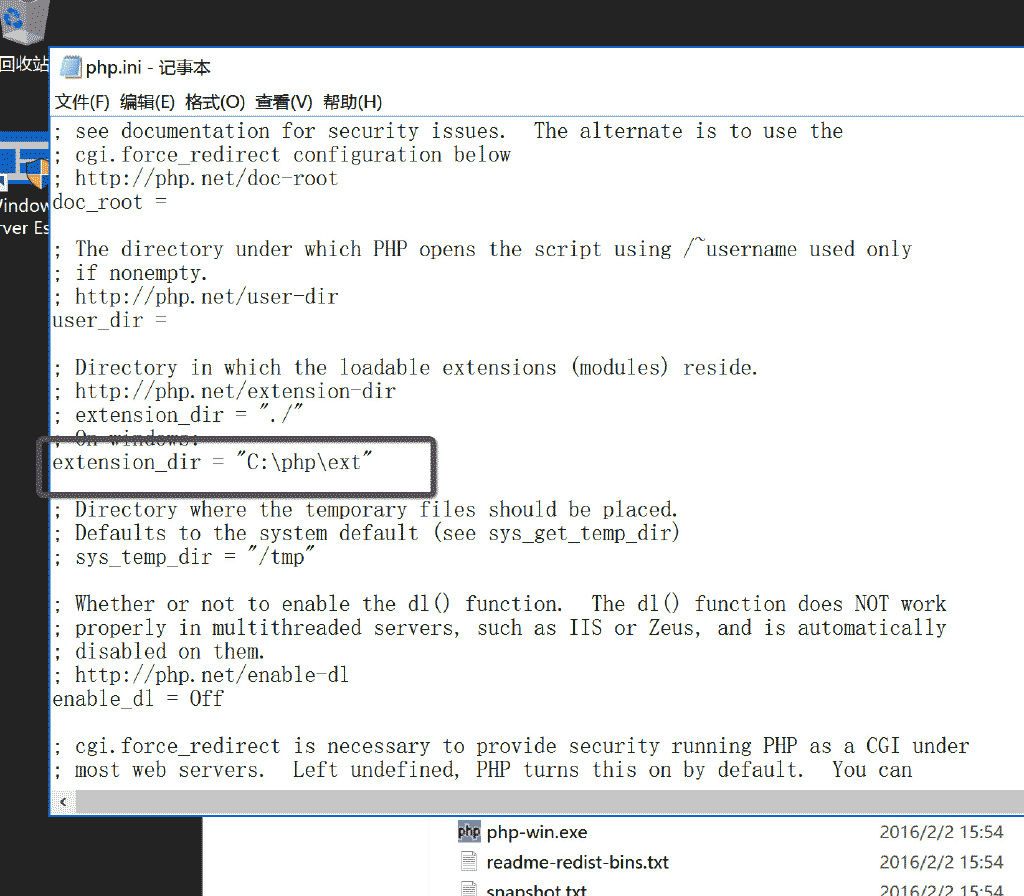
②设置php时区
date.timezone = Asia/Shanghai
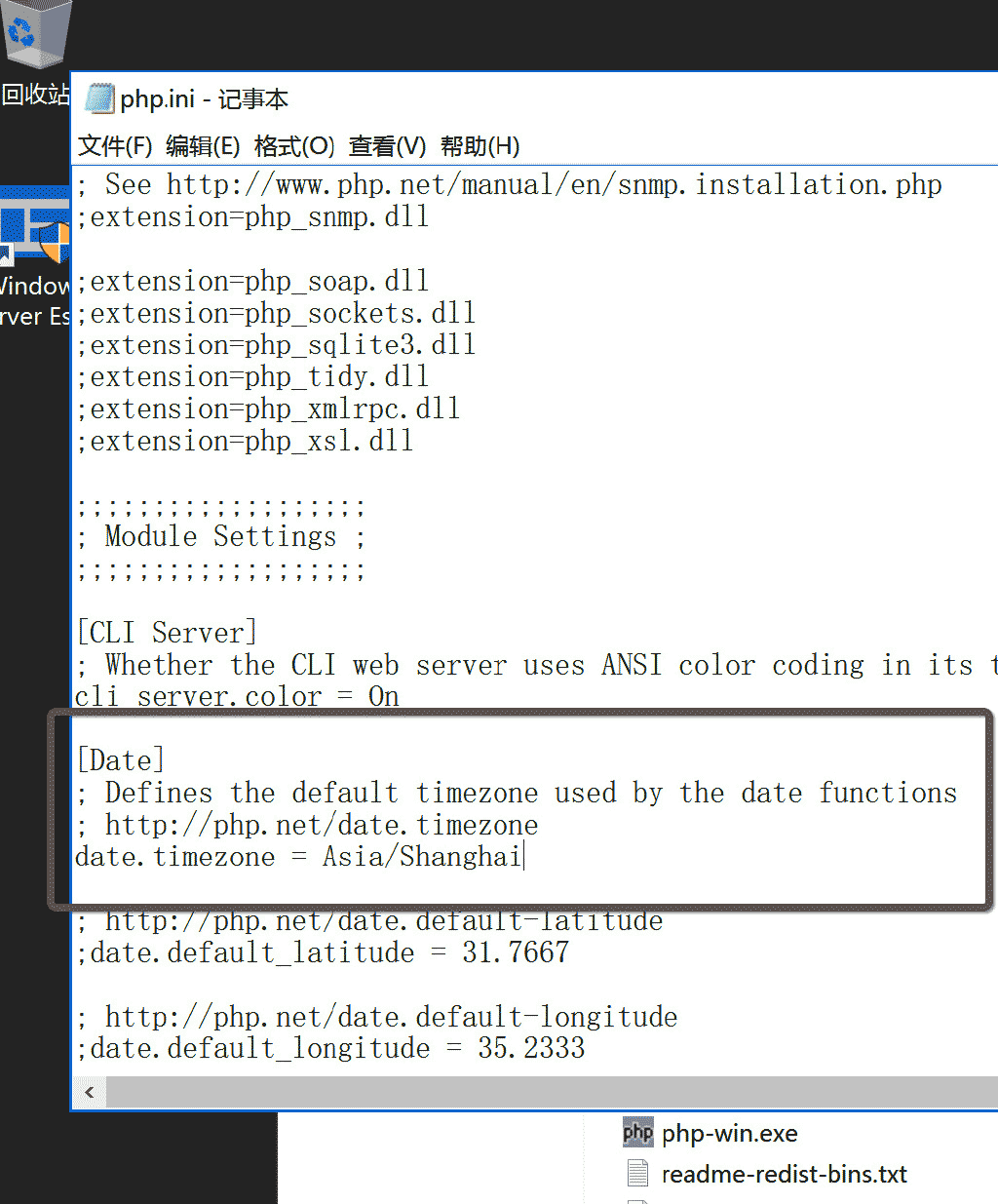
③开启php短标签
short_open_tag 下的 `;` 全都删掉
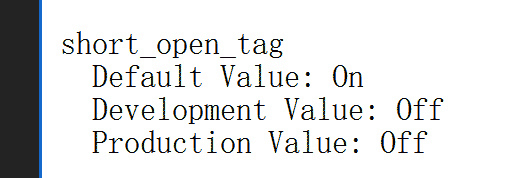
④以fast—CGI模式运行PHP
cgi.force_redirect = 0

fastcgi.impersonate = 1
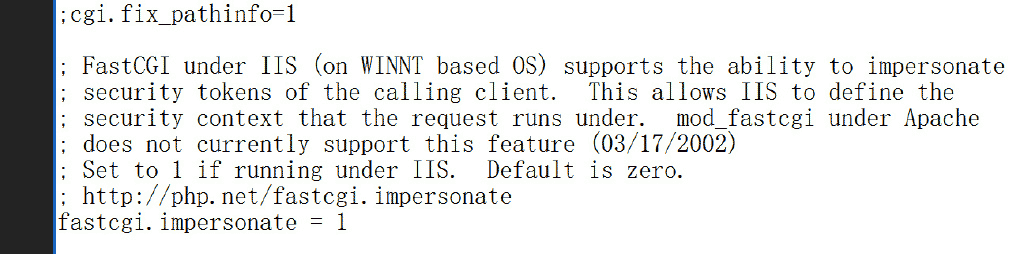
cgi.rfc2616_headers = 1
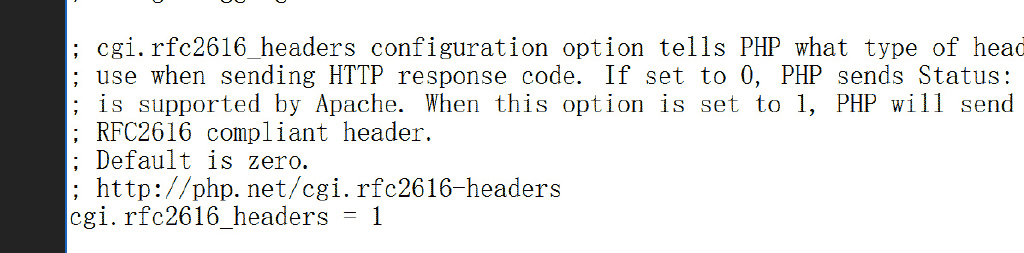
⑤按需开启 PHP 模块
一般来说,GD、curl pdo_mysql 都是需要的

四、 检查是否正常运行
在 命令提示符(cmd) 中运行
cd C:phpphp -v
如果然下图正常显示,那么就正常,如果有提示什么就按提示的修改
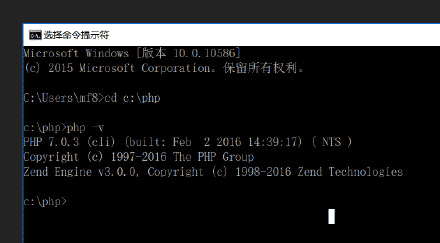
五、IIS 中设置 PHP
进入IIS控制面板选择主页,单击“处理程序映射”

单击“添加模块映射”
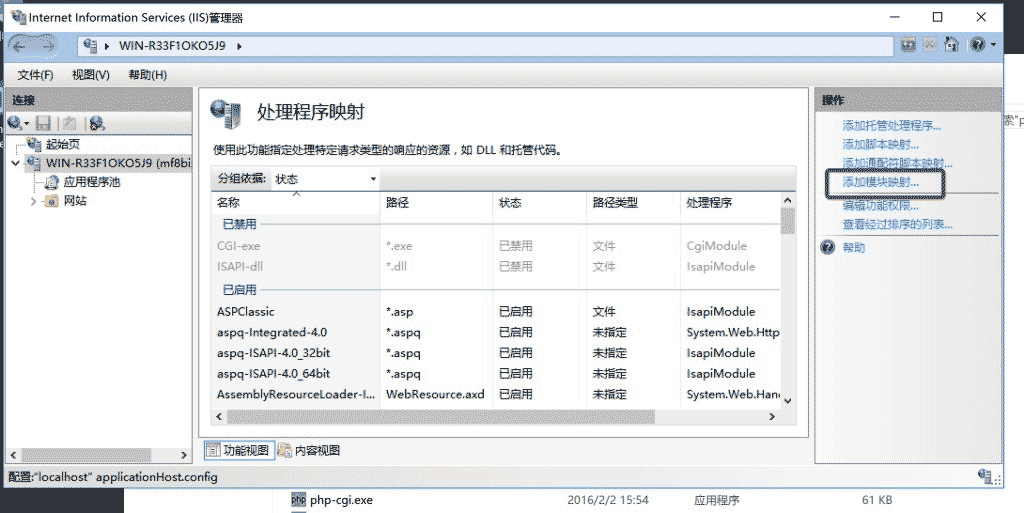
输入如下内容:
请求路径:*.php
模块:FastCgiModule
可执行文件(可选):C:phpphp-cgi.exe
名称:FastCgi
如果没有 FastCgiModule 模块,请确认之前再安装 IIS 的时候是否安装 CGI。
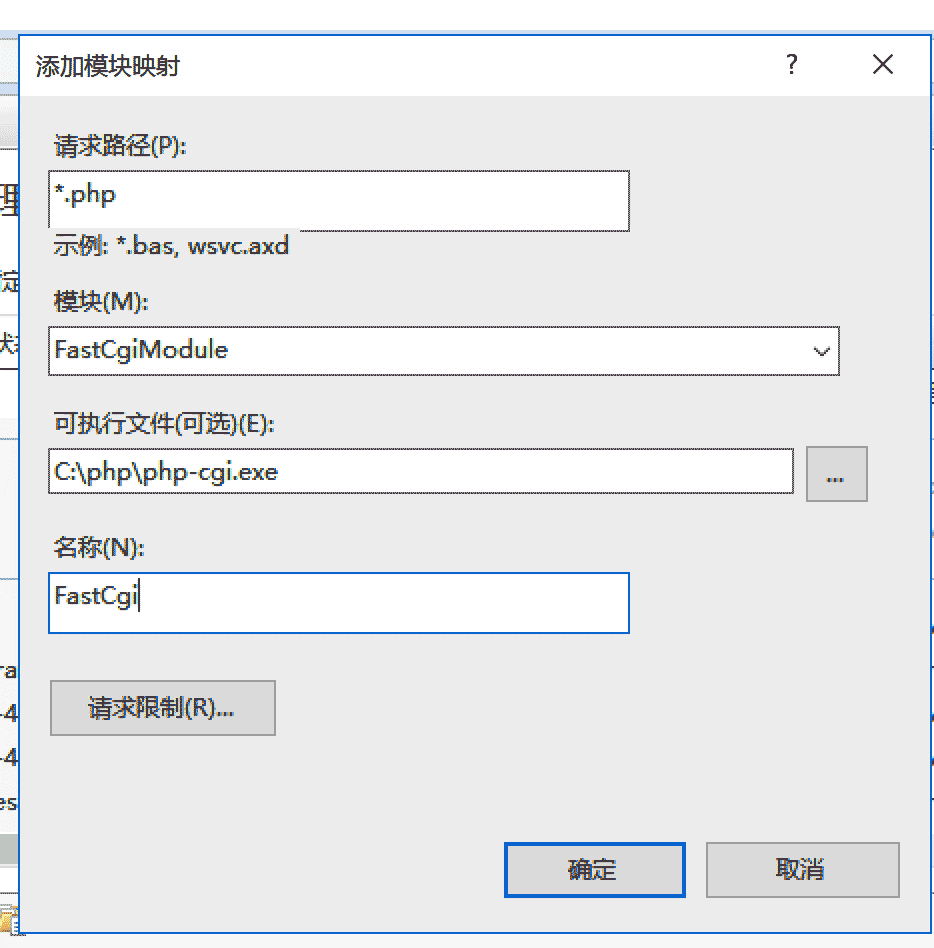
单击“是”
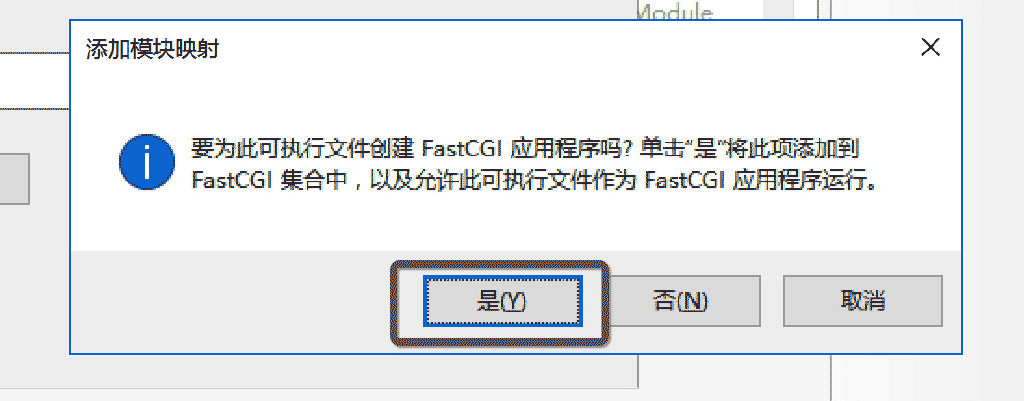
单击“FastCGI设置”
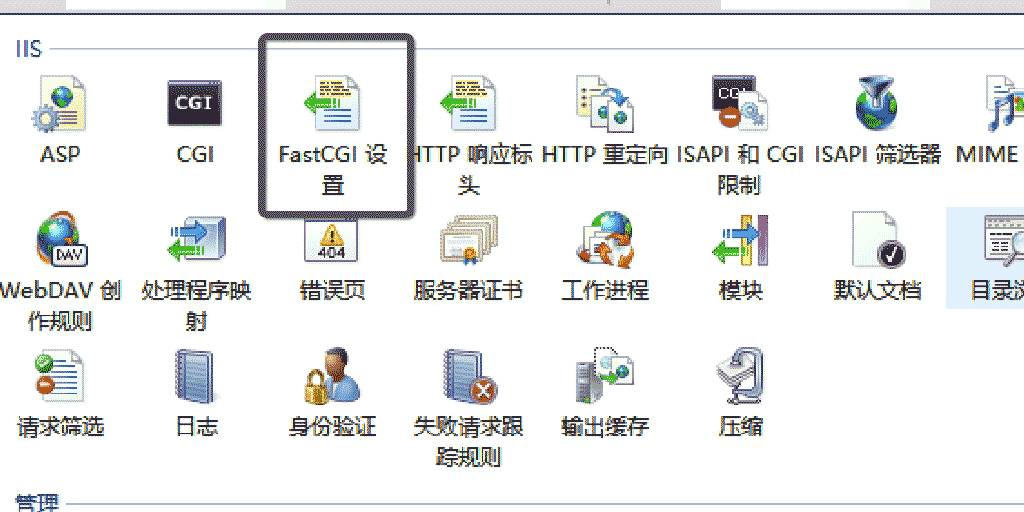
按下图修改,将监视对文件所做的更改改为 php.ini 文件所在的的绝对位置 C:phpphp.ini
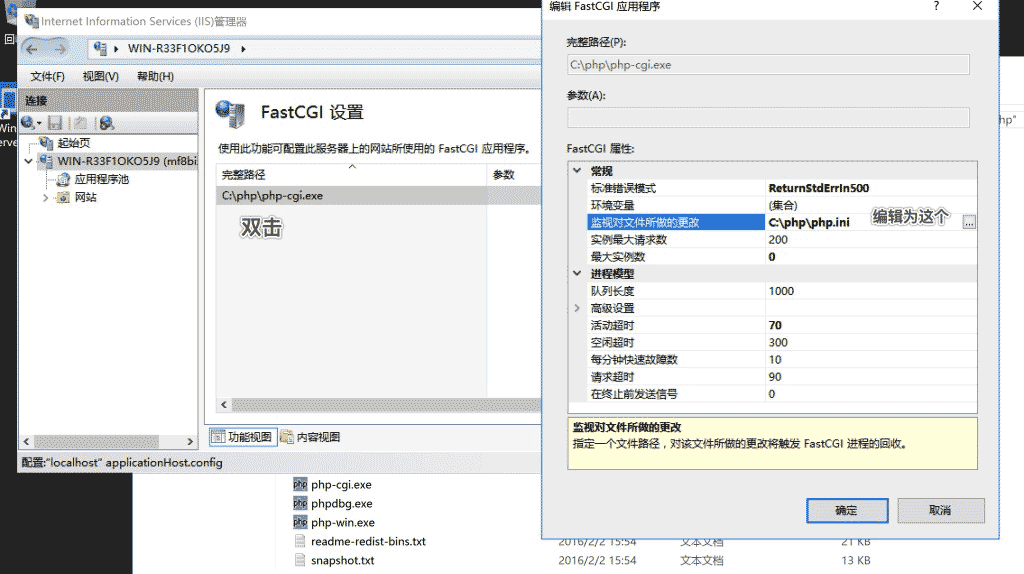
在聚合编辑器中添加:
Name:PHP_FCGI_MAX_REQUESTS
Value:1000

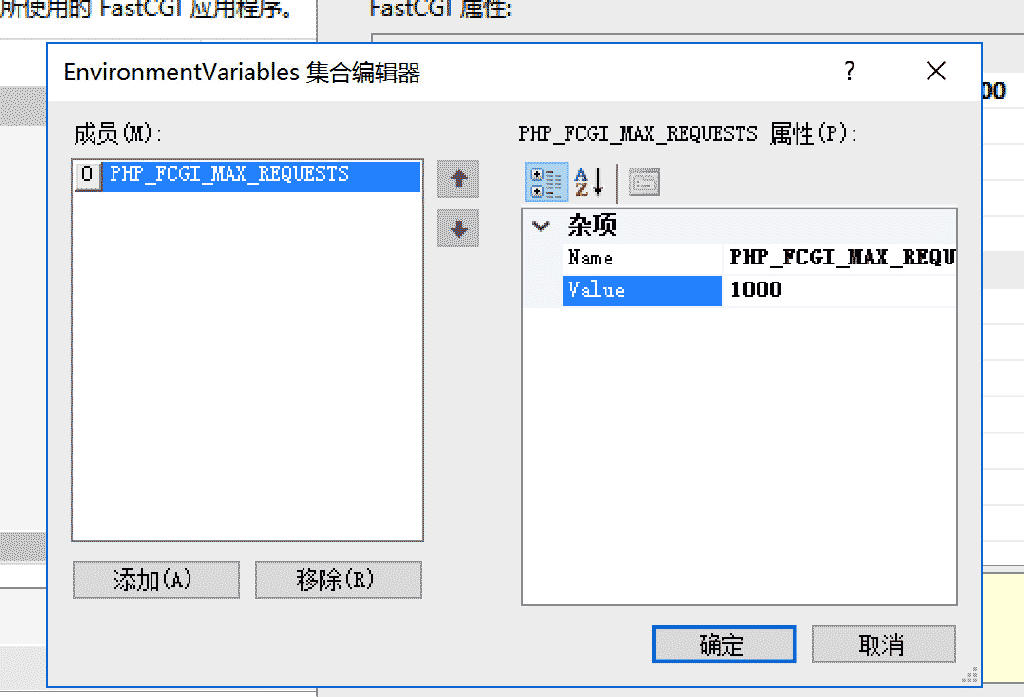
5.在IIS控制面板中,单击“默认文档”,在默认的站点下新建一个名为“index.php”的文件

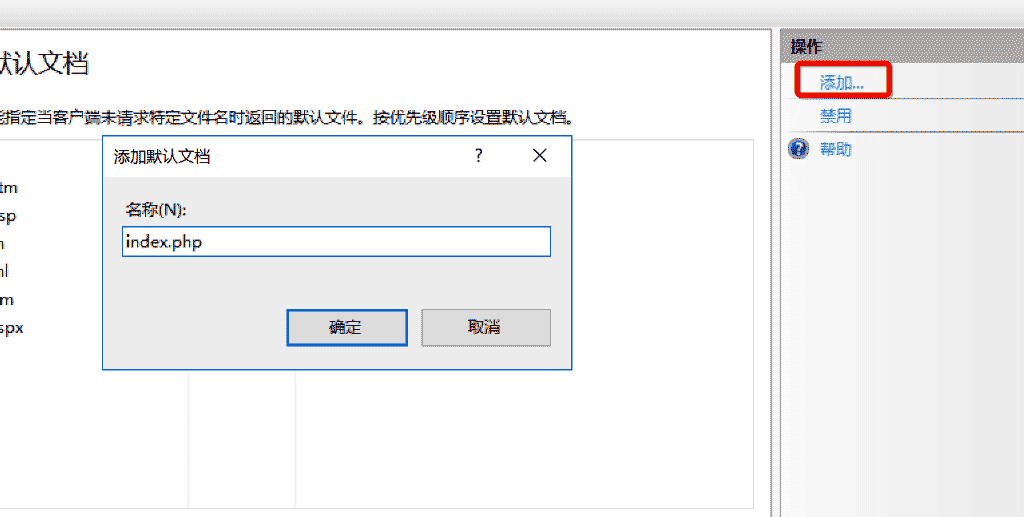
六、试着运行 PHP 文档
将探针、phpinfo 加入你的站点目录中,查看运行:


Windows Server 2016 服务器配置指南 之 开启 Zend OPcache 加速篇
Zend OPcache 是 PHP 的亲儿子字节码加速器,目前无论是兼容性还是性能都是最好的。尤其是在 PHP7 上,如果不开启 OPcache 真的在浪费资源啊~~
用记事本打开 php.ini,并增加以下内容:
[Zend OPcache] zend_extension = php_opcache.dll opcache.memory_consumption=128 opcache.optimization_level=1 opcache.interned_strings_buffer=8 opcache.max_accelerated_files=4096 opcache.revalidate_freq=60 opcache.fast_shutdown=1 opcache.enable=1 opcache.enable_cli=1
这里是推荐配置,有能力的可以根据 PHP 的官方文档进行针对化配置:Zend Opcache 配置信息
然后保存,就 ok 了~